В Windows 11, когда кликаешь по строке поиска, то система автоматом открывает целое окно, где показывает список последних программ и всякий онлайн-контент, который считает актуальным, в том числе новости и рекламу сервисов Microsoft.
Давеча, к примеру, в этом самом окне компания поведала о новых возможностях сервиса DALL-E 3, пригласила порисовать с его помощью драконов и заодно пообщаться с поисковиком Bing о них же.
Это помимо стандартной порции новостей, рекламы новых игрушек и списка самых популярных поисковых запросов. То есть явно многовато лишней информации на экране, как для всего одного клика по строке поиска.
Не пропустите: Как отключается в Windows 11 реклама на экране блокировки
Не всегда хочется при этом даже мельком видеть новости, а рекламы Microsoft нынче в системе и так с избытком, чтобы она еще и в поиске отвлекала.
В общем, если поиском в Windows 11 пользуемся, так сказать, локально, то есть, чтобы найти что-то на компе и/или в самой системе, и всякий левый онлайн-контент с рекламой каждый раз видеть уже надоело, то вот,..
как убрать новости и рекламу из поиска Windows 11
Значит, на данный момент показ новостей и прочего контента при включении поиска можно отключить в настройках системы. Для этого:
- открываем «Параметры» системы (Ctrl+I с клавиатуры) и кликаем «Конфиденциальность и безопасность» (слева);
- список разрешений прокручиваем чуть вниз и кликаем «Поиск разрешений«;
- следующее окно («Разрешения, касающиеся поиска«) прокручиваем в самый низ;
- и в разделе «Другие параметры» отключаем опцию «Показать главное в поиске«:
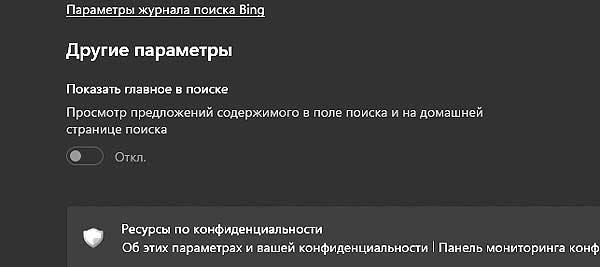
Отметим также, что после изменения настроек новости и реклама из окна поиска пропадают не мгновенно, но перезагружать комп не обязательно.
Далее после клика по строке поиска Windows 11 в окне показывать будет только основное содержимое без всего лишнего, а именно последние открытые программы, список поисковых запросов и ваши самые популярные приложения. И пока так — ни отключить это окно, ни что еще в нем настроить нельзя.

